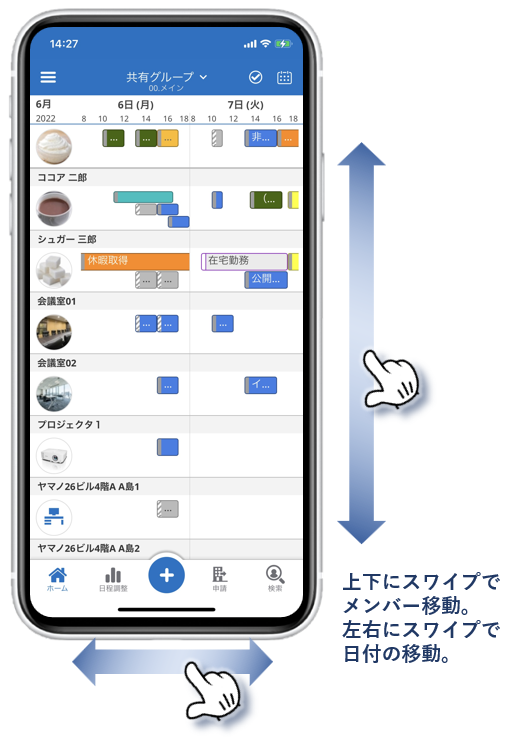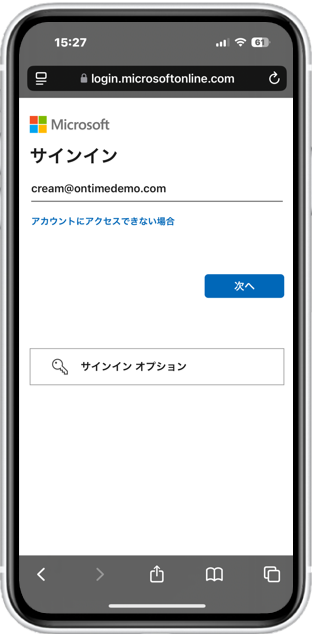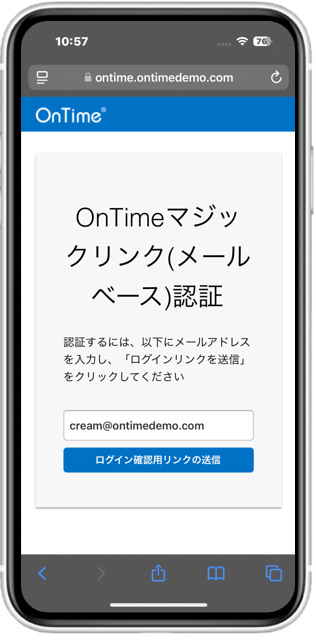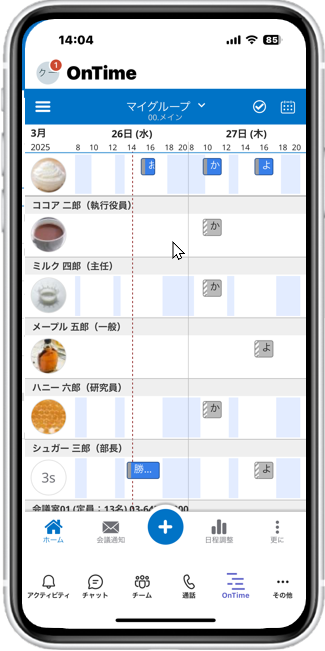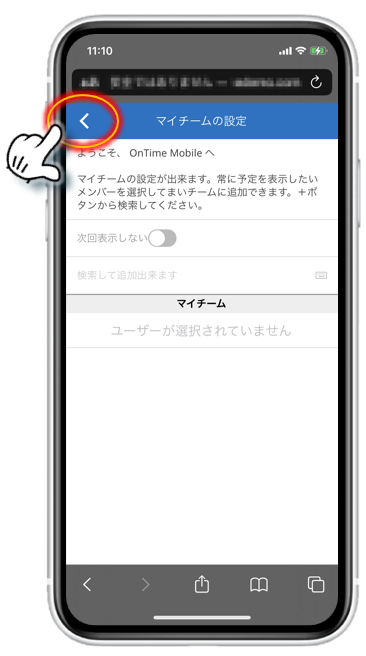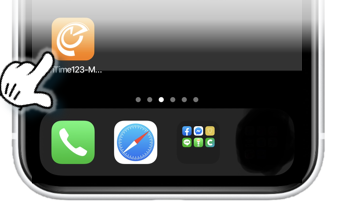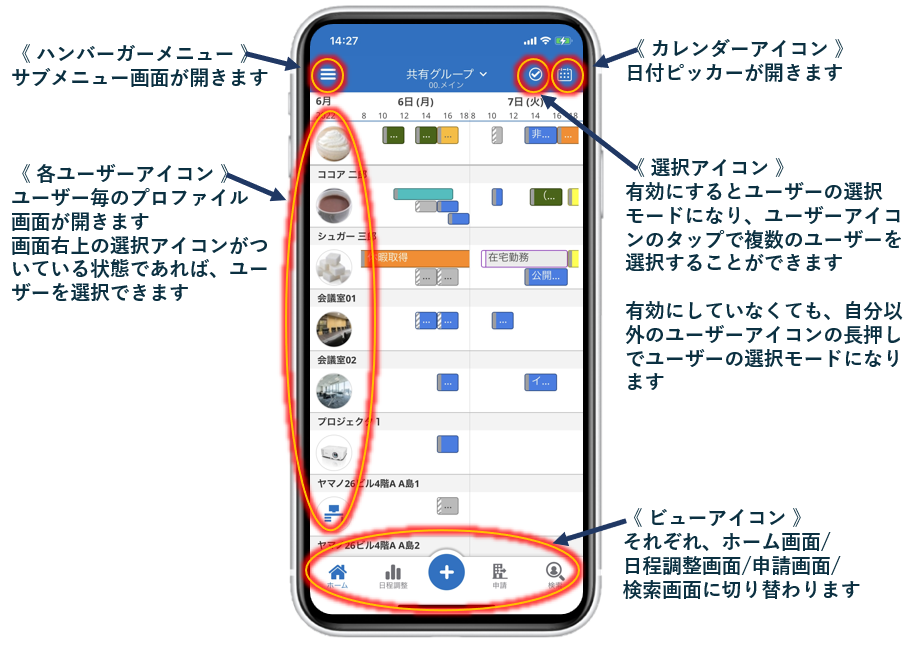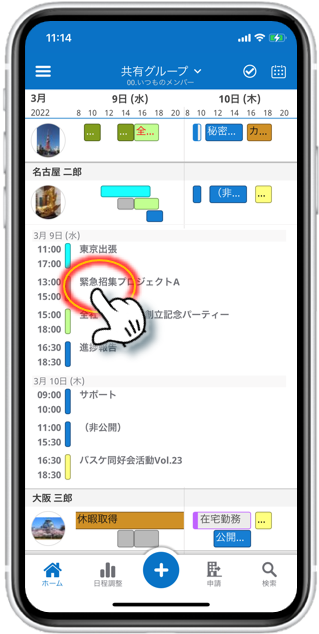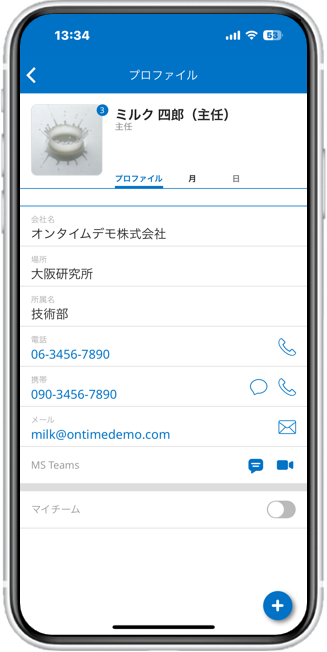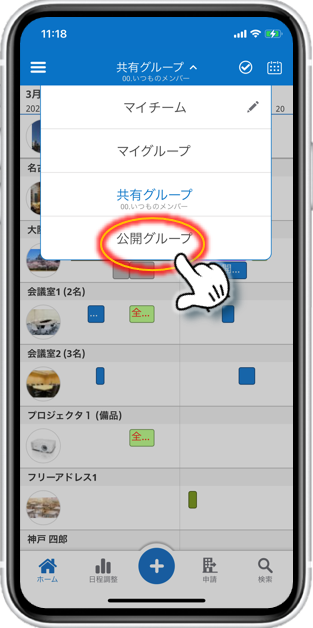-

Mobileクライアントとは
【Mobileクライアントとは】 Mobileクライアントとは スマートフォンやタブレットで操作し易いインターフェイスを備えたOnTime Group Calendarのオプションです。 また、画像のようにiPhoneやiPadなどのiOSではホーム画面に追加することであたかも専用アプ... -

起動時のログイン画面(シングルサインオンの場合)
【MIcrosoft 365 シングルサインオンとは】 Microsoft 365の認証環境(Microsoft Entra 認証基盤)を利用した認証方法です。組織で他に利用するMicrosoft 365の各サービスと統一され、いずれかのアプリで認証が既に行われていると認可のみ実施されます。サー... -

起動時のログイン画面(マジックリンク認証[メールによるワンタイム認証]の場合)
【マジックリンク[メールによるワンタイム]認証とは】 マジックリンク認証とは、ログイン画面でメールアドレスだけを登録し、そのメールアドレスに届いたメール本文に記載のリンクから続きの手順を行う認証方法です。日頃ご利用のメールアドレスに送信した... -

Teamsアプリ内でのOnTimeの利用
【Teamsアプリ内でのOnTimeの利用】 組織でTeamsでのOnTime利用設定がなされている場合はもちろんTeamsアプリ内でOnTimeを利用できます。予めPC版のTeamsで設定をご確認ください。 TeamsナビゲーションバーからのOnTimeアプリの起動 操作手順は以下の記事... -

初回の起動時にだけ表示される画面について
【初回の起動時にだけ表示される画面】 初回ログイン時に毎回の起動画面にマイチームを利用するかDesktopクライアントと同様に表示グループを利用するかを確認されます。マイチームとはモバイル専用の簡易的な表示グループです。通常はDesktopクライアント... -

iOSではホーム画面に追加すると全画面で利用可能
【iOSではヘッダーフッターを非表示にして全画面で利用できます】 iPhoneやiPadのiOSのSafariにはホーム画面に登録するとヘッダーフッターを非表示にしてくれる機能があります。この機能を利用するとあたかも専用のアプリのような利用ができますのでお薦め... -

画面構成について
【画面構成について】 ハンバーガーメニュー サブメニュー画面が開きます 各ユーザーアイコン ユーザー毎のプロファイル画面が開きます。画面右上の選択アイコンがチェックされている状態であれば、複数のユーザーを選択できます。 カレンダーアイコン 日... -

1つのイベント内容を開くまで
【1つのイベント内容を開くまで】 このページではメインビューから1つのイベントのページを開くまでを説明します。 STEP確認したいイベントの日時とユーザーまで移動 上下スクロールでメンバーを、左右にスワイプで表示する日付を移動できます。対象となる... -

ユーザープロファイルカード(連絡先情報)を開くまで
【プロファイルカード(連絡先情報)とは】 OnTimeはグループカレンダーという特性上、ユーザーやリソースの属性情報と密接に連携しています。それゆえそれら連絡先をまとめたプロファイルカード画面を準備しています。 【プロファイルカード(連絡先情報)を... -

表示グループの切り替え
【表示グループの切り替え】 表示グループはDesktopクライアントと共有です Desktopクライアントで利用していた、またはDesktopクライアントで作成した表示グループはMobileクライアントでも利用できます。表示グループについては以下のリンクを参照してく...